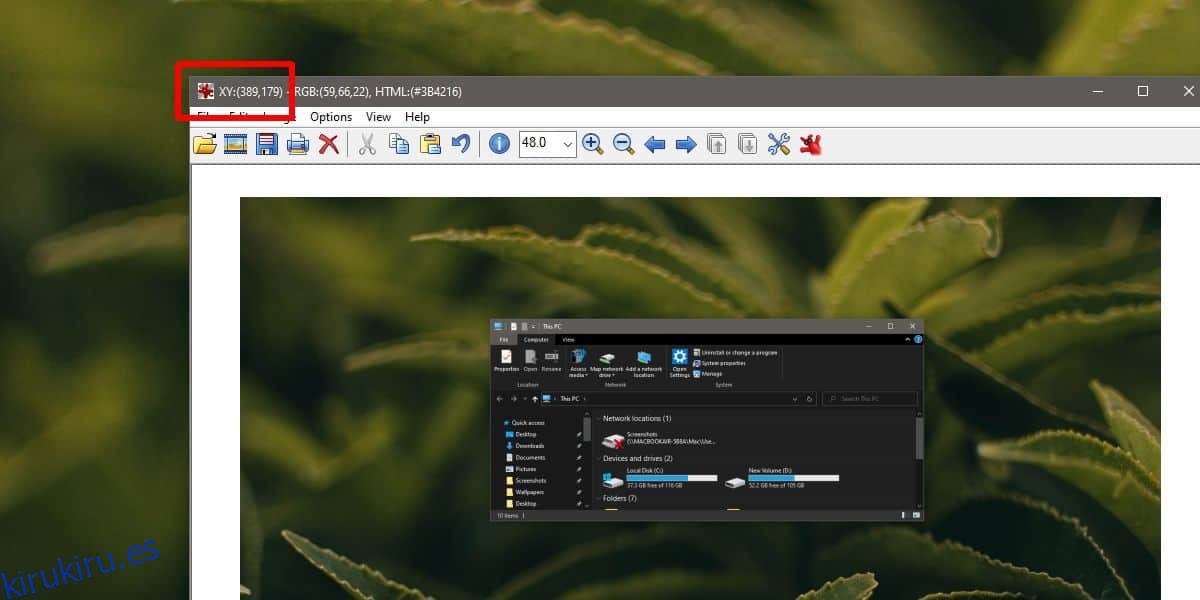Recortar una imagen es una acción que no es fácil de automatizar. Esto se debe a que no existe un algoritmo que pueda analizar y comprender exactamente lo que se debe mantener en una imagen y luego aplicar los criterios a varias imágenes. Necesita un ojo humano para hacer el trabajo pero, si el objeto que desea mantener en una imagen está aproximadamente en el mismo lugar en varias imágenes, puede automatizar el proceso de recorte. A continuación, le mostramos cómo puede recortar imágenes por lotes.
Imágenes de cosecha por lotes
Para recortar imágenes por lotes, debe comenzar con imágenes que tengan el objeto que desea mantener en el mismo lugar. Si cree que está aproximadamente en el mismo lugar, será suficiente. Usaremos IrfanView para esto. Abra una de las imágenes que le gustaría recortar en IrfanView y haga clic en la esquina superior izquierda desde donde le gustaría empezar a recortar la imagen. No arrastre y cree una marquesina para recortar. En su lugar, mire la barra de título y verá XY seguido de dos valores. Anótelos.
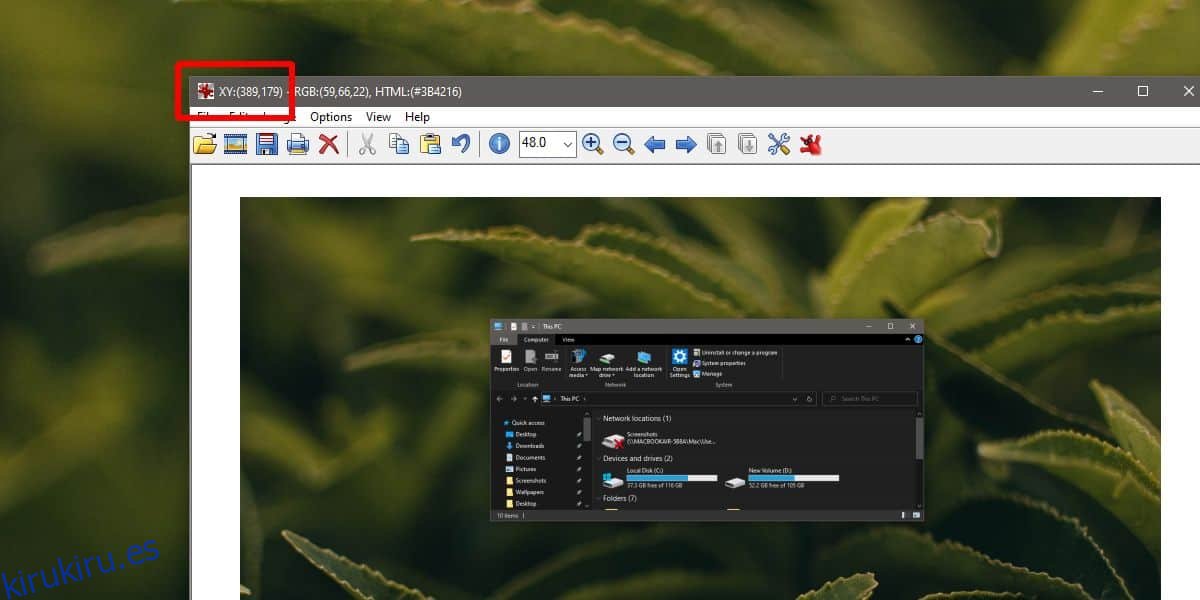
Abra IrfanView y vaya a Archivo> Conversión / cambio de nombre por lotes. En la ventana que se abre, seleccione las imágenes que le gustaría recortar y haga clic en Agregar. A continuación, haga clic en el botón Avanzado en la sección ‘Configuración de conversión por lotes’. Esto abrirá una nueva ventana. Habilite la opción ‘Recortar’. En el cuadro X-pos, ingrese el primer valor que anotó anteriormente en la barra de título. En el cuadro Y-pos, ingrese el segundo valor.
A continuación, ingrese la altura y el ancho de la imagen que desea conservar. Todo lo que está afuera será recortado. Haga clic en Aceptar y luego en ‘Iniciar lote’. De forma predeterminada, la aplicación guarda las imágenes en una carpeta TEMP en su unidad de Windows, pero puede cambiar esta ubicación desde la ventana Conversión por lotes si lo desea. Las imágenes se guardan como copias, por lo que en caso de que el recorte corte una parte importante de una imagen, aún tendrá el original.
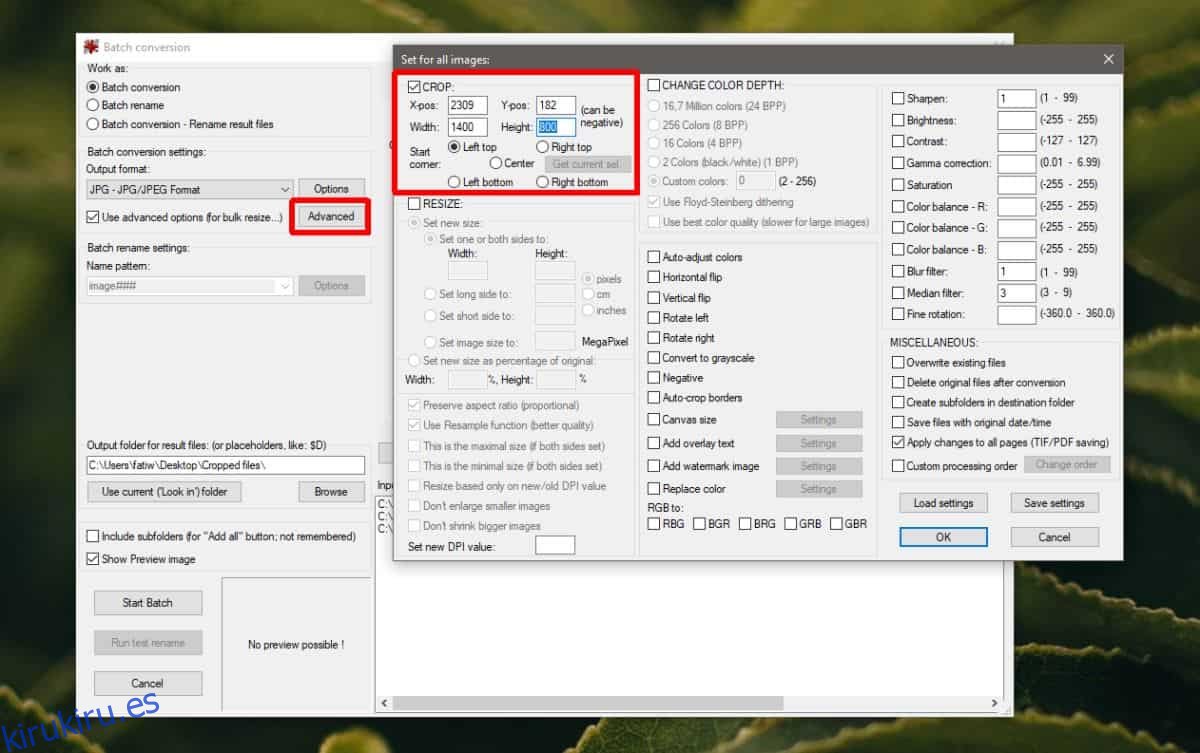
Si recién está aprendiendo sobre esta función en IrfanView, encontrará que es difícil de usar. Saber que puede usar esta función le permite cambiar la forma en que toma capturas de pantalla. Configúrelos para que sean más fáciles de recortar por lotes con IrfanView, es decir, intente centrar el objeto en su pantalla y colóquelos aproximadamente en el mismo lugar en todas sus capturas de pantalla. Puede que te cueste un poco acostumbrarte, pero existen herramientas que pueden ayudarte a organizar los elementos en la pantalla para aliviar el dolor.